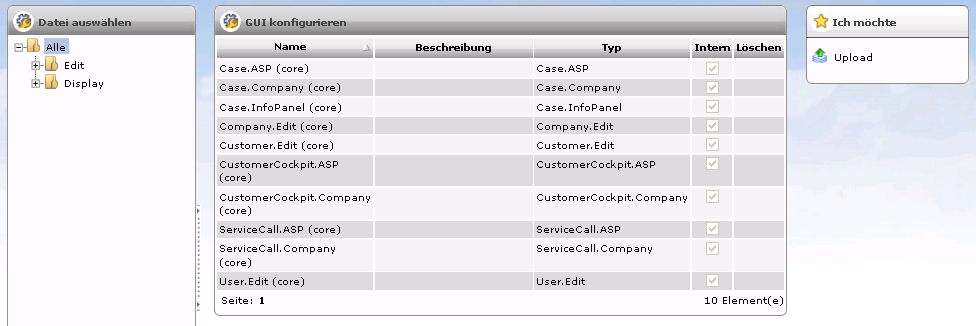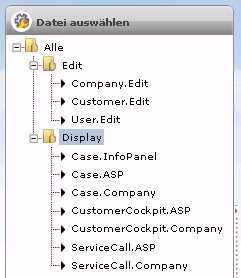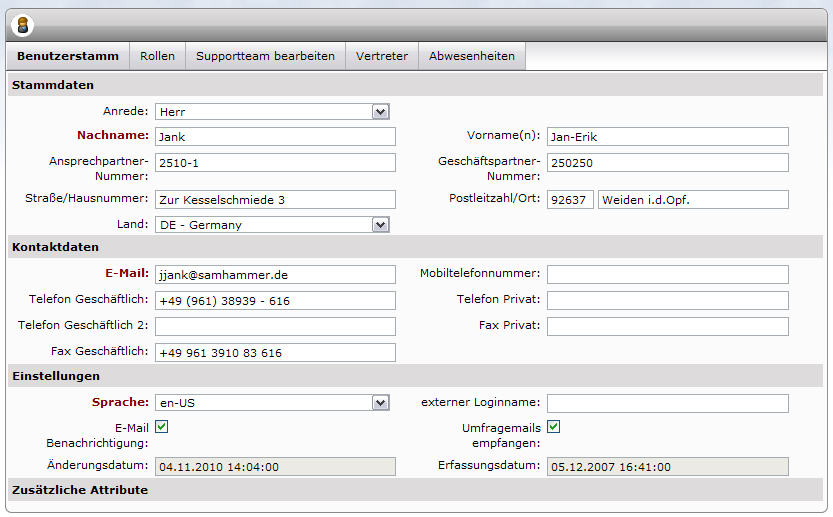Table of Contents
Dynamische Stammdatenmasken
<font color="darkorange"><b>Einstellungen</b></font> → <font color="darkorange"><b>GUI konfigurieren</b></font>

Mit Hilfe der dynamischen Stammdatenmasken lässt sich nun je Mandant oder global die Reihenfolge der angezeigten Stammdatenfelder festlegen.
Vorgehensweise
Links sind die zur Verfügung stehenden Dateien.
In der Mitte werden alle Dateien aufgelistet mit Namen, Beschreibung, Typ, ob intern und ob Sie es löschen können.
Rechts ist das <font color="darkorange"><b>Ich möchte</b></font>-Panel zum Hochladen der bearbeiteten Dateien.
Datei auswählen
Anschauliche Beispiele der einzelnen Masken finden Sie weiter unten.
Datei bearbeiten
- Klicken Sie auf den Namen der entsprechenden Datei, um diese runter zu laden.
- Speichern Sie die Datei
- Öffnen Sie diese mit einem Editor (Bsp.: Texteditor)
- Nehmen Sie Ihre Änderungen, wie weiter unten beschrieben, vor und speichern Sie diese.
- Nachdem Sie die entsprechende Datei ausgesucht und über Upload hochgeladen haben müssen/ können Sie noch kleine Angaben vornehmen:
<note tip>1stAnswer liefert ihnen bereits die Standardkonfigurationen für die einzelnen Masken. Diese entsprechen dem Stand der Felder vor dieser Erweiterung und sind in der Administration als intern gekennzeichnet.</note>
<note important>Sie können diese unter <font color="darkorange"><b>Einstellungen</b></font> → <font color="darkorange"><b>GUI konfigurieren</b></font> herunterladen und editieren, ein löschen oder überschreiben der internen Konfigurationen ist nicht möglich.</note>
Nach dem Upload
Nach dem Upload befindet sich Ihre Datei ebenfalls bei den bereits existierenden Dateien in Ihrem 1stAnswer.
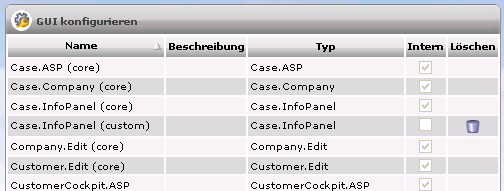
Ihre Datei lässt sich daran erkennen, dass Sie beim Namen ein (custom) zusätzlich angehängt hat, bei Intern keinen Haken hat und Sie Sie löschen können.
<note tip>Die Applikation geht beim laden der richtigen Konfiguration folgendermaßen vor:
- Prüfen ob es eine Konfiguration für diesen Mandanten gibt, wenn ja wird diese verwendet
- Prüfen ob eine Mandantenübergreifende Konfiguration existiert die nicht intern ist. Wenn ja wird diese verwendet.
- Falls keiner der oberen Punkte zutrifft wird die Standardkonfiguration verwendet.</note>
Dynamische Maskentypen
Display
| Typname | Stammdatenelement | Ort in 1stAnswer |
|---|---|---|
| Case.InfoPanel | Customer | Incident-Detailansicht - Kundeninformationen im Info Panel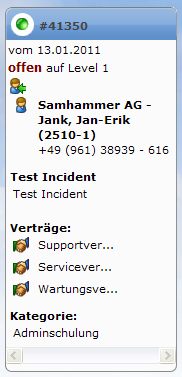 |
| Case.ASP | Customer | Incident-Detailansicht - Tab “Kunde” Abschnitt für Ansprechpartnerinformationen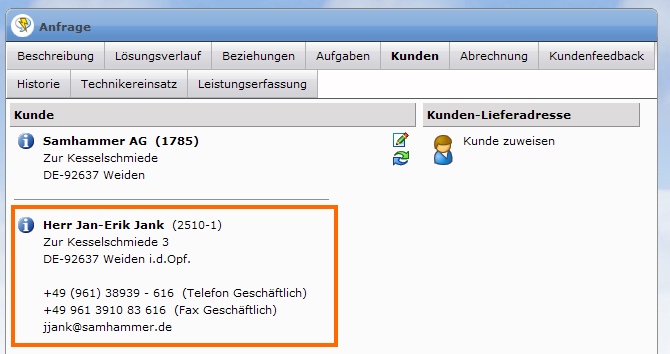 |
| Case.Company | Company | Incident-Detailansicht - Tab “Kunde” Abschnitt für Firmeninformationen |
| CustomerCockpit.ASP | Customer | Kundencockpit - Abschnitt für Ansprechpartnerinformationen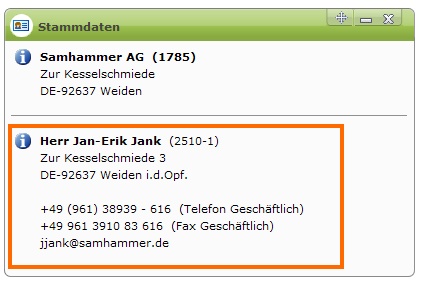 |
| CustomerCockpit.Company | Company | Kundencockpit - Abschnitt für Firmeninformationen |
Edit
Konfiguration von Anzeigemasken
Die Konfiguration erfolgt per XML basierend auf diesem Schema: Display-Schema (Endung von .txt auf .xsd ändern)
Mögliche Elemente
| Elemente | Beschreibung |
|---|---|
| <link key=“” resultType=“”>Text</link> | Generiert einen Link auf das Stammdatenobjekt. |
| <b>Text</b> | Stellt den umschlossenen Text fett dar |
| <br /> | Zeilenumbruch |
| <i>Text</i> | Stellt den umschlossenen Text kursiv dar |
| <span>Text</span> | Gruppiert den eingeschlossenen Text |
| <img src=“PFAD” /> | Zeigt ein Bild an. (NEU IN 5.5.1) |
Mögliche Platzhalter
Die Konfiguration der Platzhalter basiert auf der von Email-Templates.
| Platzhalter | Beschreibung | Beispiel |
|---|---|---|
| [DATA:Feldname] | Analog zur EmailTemplate Platzhalter Konfiguration | [DATA:company.CompanyName] |
| [ATTRIBUTE:attribute1] | Analog zur EmailTemplate Platzhalter Konfiguration | [ATTRIBUTE:attribute1] |
| [SALUTATION:Wert] | Lokalisierung von internen Anrede Werten | [SALUTATION:[DATA:salutation] |
| [RES:Feldname] | Ermöglicht es Lokalisierungen von 1stAnswer auszugeben | [RES:UserData.UILocalizedLabelBusinessPhone] |
| [GROUP:Inhalt der Gruppe] | Damit ist es möglich Gruppen zu definieren. D.h. wenn innerhalb dieser Gruppe ein Stammdatenplatzhalter nicht gefüllt ist, wird der komplette Inhalt der Gruppe nicht ausgeben. | [GROUP: <br />[DATA:businessPhone] ([RES:UserData.UILocalizedLabelBusinessPhone])] |
| [BOOLEAN_GROUP:Inhalt der Gruppe] | Ähnlich wie GROUP. Nur das der komplette Inhalt der Gruppe nicht angezeigt wird, wenn ein Stammdatenplatzhalter den Wert “False” enthält. (NEU IN 5.5.20) | [BOOLEAN_GROUP:<br/>[DATA:IsSpecialCustomer] ([RES:UserData.UILocalizedLabelSpecialCustomer])] |
| [WEBROOT] | NUR BEI <img /> MÖGLICH! Fügt den Pfad zum Webverzeichnis ein. (NEU IN 5.5.1) | <img src=“[WEBROOT]/images/test.png” /> |
Beispiel
<?xml version="1.0" encoding="utf-8"?> <!-- Support case customer info panel (core) --> <DynamicDisplayConfiguration xmlns="http://FirstAnswer/DisplaySchema.xsd"> <Area type="Display"> <link key="[DATA:Id]" resultType="Customer"><b>[DATA:company.CompanyName] - [DATA:lastName], [DATA:firstName]</b></link> [GROUP:<br /> [DATA:businessPhone]] </Area> <Area type="Tooltip"> [GROUP:[DATA:street]]<br />[GROUP:[DATA:country.boCountryId]]-[GROUP:[DATA:zipCode]][GROUP:<br />[DATA:businessPhone2]][GROUP:<br />[DATA:mobilePhone]][GROUP:<br />[DATA:email]] </Area> </DynamicDisplayConfiguration>
Konfiguration von Edit Masken
Schema
Die Konfiguration erfolgt per XML basierend auf diesem Schema: Edit-Schema (Endung von .txt auf .xsd ändern)
Elemente
| Element | Beschreibung |
|---|---|
| DynamicEditConfiguration | Der Hauptzweig, gibt an das es sich hierbei um eine Maske zum Editieren handelt. Der Verweis auf das Schema muss hier hinterlegt sein (siehe Beispiel). Desweiteren gibt es das Attribut customizeLayout Achtung nur wenn dieses Attribut auf true gesetzt ist werden die Felder entsprechend den Angaben geordnet, andernfalls wird die Reihenfolge nicht verändert |
| Area | Der Bereich unter dem die folgenden Elemente gerendert werden sollen. Als Werte (für das Attribut id) gelten hier: ContactData, MasterData und Settings |
| Field | Ein konkretes Element (z.B. Vorname) das Attribut type akzeptiert die Werte md (für MasterData) und ca (für CustomAttribut) und gibt damit an ob es sich um ein Standardfeld oder ein zusätzliches Attribut handelt. Das Attribut visible akzeptiert die WErte true und false, bei true ist das Element sichtbar bei false ist es ausgeblendet |
| Target | Gibt an um welches Feld es sich konkret handelt. Die Namensgebung ist an die E-Mail Template Syntax angelehnt. Ausnahme bilder hier der Feldname zipAndCity welcher angibt das es sich um die Postleitzahl und den Ort handelt |
| Mandatory | Gibt an ob das Feld ein Pflichtfeld ist oder nicht (true oder false werden akzeptiert |
| Readonly | Gibt an ob das Feld Eingaben erlaubt oder Schreibgeschützt dargestellt wird (true oder false werden akzeptiert) |
| EditRight | Gibt an ob und welches Recht benötigt wird um das Feld zu editieren. Hinweis: Das Recht muss bereits in 1stAnswer vorhanden sein. Es besteht die Möglichkeit ein extra Recht anlegen zu lassen, kontaktieren Sie hierzu ihren Kundenbetreuer |
| VisibilityRight | Gibt an ob und welches Recht benötigt wird um das Feld zu sehen. Hinweis: Das Recht muss bereits in 1stAnswer vorhanden sein. Es besteht die Möglichkeit ein extra Recht anlegen zu lassen, kontaktieren Sie hierzu ihren Kundenbetreuer |
| NotSortedCustomAttributeArea | Dieser Bereich gibt an ob die zusätzlichen Attribute, welche nicht einem anderen Bereich zugeordnet wurden, weiterhin angezeigt werden (durch das Attribut visible, akzeptiert die Werte true oder false) |
Beispiel
<?xml version="1.0" encoding="utf-8"?> <!-- This configuration file describes the layout of the core company edit GUI. --> <DynamicEditConfiguration xmlns="http://FirstAnswer/EditSchema.xsd" customizeLayout="true"> <Area id="ContactData" > <!-- ID specifies the area. Only a specific set of areas is allowed. Nur noetig, wenn customizeLayout = true--> <!-- Company Name --> <Field type="md" visible="true"> <!-- type: "md" The target-tag is interpreted to be a field of the masterdata "ca" The target-tag is interpreted to be a custom attribute no default value -> mandatory visible:"true" The field is visible "false" The field is invisible and ignored default value: true --> <Target> <!-- The field name to be shown. Depending on the type attribute of the superior field tag (mandatory for md and ca)--> companyName </Target> <Mandatory> <!-- Indicates either the field is mandatory or not (default value: false) --> true </Mandatory> <Readonly> <!-- Indicates either the field is readonly or not (default value: false) --> false </Readonly> <EditRight> <!-- Optional for field types ma and ca: The name of the right depending on this field to be edited --> </EditRight> <VisibilityRight> <!-- Optional for field types md and ca: The name of the right depending on this field to be shown --> </VisibilityRight> </Field> <!-- Company Number --> <Field type="md" visible="true"> <Target> externalCompanyNumber </Target> </Field> <!-- Street --> <Field type="md" visible="true"> <Target> street </Target> </Field> <!-- Zip Code --> <Field type="md" visible="true"> <Target> zipAndCity </Target> </Field> <!-- Country --> <Field type="md" visible="true"> <Target> locale </Target> </Field> <!-- Phone --> <Field type="md" visible="true"> <Target> PhoneNumber </Target> </Field> <!-- Fax --> <Field type="md" visible="true"> <Target> FaxNumber </Target> </Field> <!-- E-Mail --> <Field type="md" visible="true"> <Target> EMail </Target> </Field> </Area> <NotSortedCustomAttributeArea visible="true" /> <!-- Anzeige anderer CustomAttributes --> </DynamicEditConfiguration>